الإعلانات
 لقد كتبت مؤخرا عن كيفية التعامل معها أدوات الرقابة الأبوية في Internet Explorer دليل سهل إلى أدوات الرقابة الأبوية في Internet Explorer اقرأ أكثر . هناك سؤال شائع آخر أحصل عليه من المستخدمين هو كيفية إعادة تثبيت Internet Explorer وسبب ضرورته. سأرشدك خلال إعادة تثبيت Internet Explorer وأخبرك عن الحالات التي سأعيد تثبيته فيها.
لقد كتبت مؤخرا عن كيفية التعامل معها أدوات الرقابة الأبوية في Internet Explorer دليل سهل إلى أدوات الرقابة الأبوية في Internet Explorer اقرأ أكثر . هناك سؤال شائع آخر أحصل عليه من المستخدمين هو كيفية إعادة تثبيت Internet Explorer وسبب ضرورته. سأرشدك خلال إعادة تثبيت Internet Explorer وأخبرك عن الحالات التي سأعيد تثبيته فيها.
في بعض الأحيان بعد تنظيف الفيروسات أو الإصابة ببرامج التجسس ، يمكن أن تتلف التطبيقات ويكون Internet Explorer عادة هو الضحية.
في مثل هذه الحالة ، لن يعرض Internet Explorer صفحات الويب أو قد يأخذك إلى مكان لا تريد الذهاب إليه.
في بعض الأحيان يتم عرض خطأ مثل هذا:
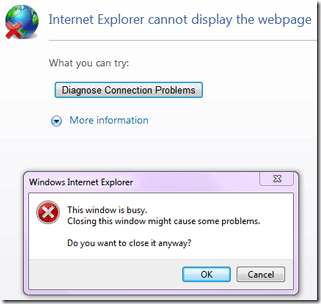
إذا كانت هذه هي مشكلاتك ولا يمكنك تهيئة الجهاز ، فقد يكون الوقت قد حان لإعادة تثبيت Internet Explorer (أدخل مفتاحك الخاص إلى نكتة Firefox هنا). أوصي بإلغاء تثبيت المتصفح تمامًا وإعادة تشغيله ثم إعادة تثبيته. بهذه الطريقة ، نحن على يقين من أننا مزقنا كل شجاعته ولم يتبق شيء وراءه. يمكنك أيضًا استخدام هذه الخطوات لإزالة Internet Explorer.
كيفية إعادة تثبيت Internet Explorer بكفاءة
عند إزالة Internet Explorer 8 ، ستتم استعادة الإصدار السابق من Internet Explorer. على سبيل المثال ، إذا قمت بترقية Internet Explorer 6 إلى IE8 ، فسوف ينتهي بك الأمر إلى Internet Explorer 6 بعد إزالة Internet Explorer 8. ولكن سأوجهك خلال إعادة تثبيت أحدث وأكبر إصدار من IE8 قبل أن ننتهي. إذا كنت تستخدم Windows 7 ، فإن إزالة IE8 ستتركك بدون متصفح ، لذا استعد لملفات التثبيت على USB stick.
يمكنك الحصول على الملفات هنا.لتنفيذ هذه الإجراءات ، ستحتاج إلى تسجيل الدخول كمسؤول. في هذا المثال ، سنستخدم Internet Explorer 8 على جهاز Windows XP SP 3. أولاً ، دعنا نفتح إضافة أو إزالة البرامج بالذهاب إلى قائمة البدأ ثم الضرب لوحة التحكم ثم الاختيار إضافة أو إزالة البرامج.
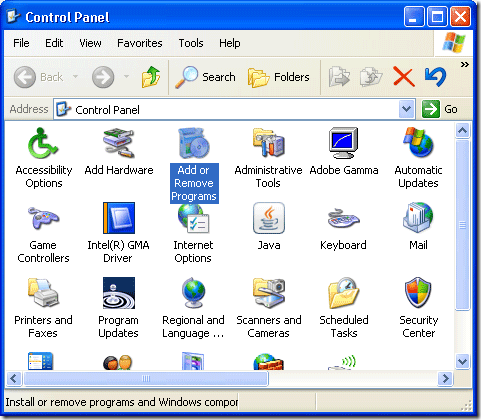
ذات مرة إضافة أو إزالة البرامج مفتوحة ، قم بالتمرير لأسفل القائمة حتى ترى Windows Internet Explorer 8 كما ترى في المثال أدناه:
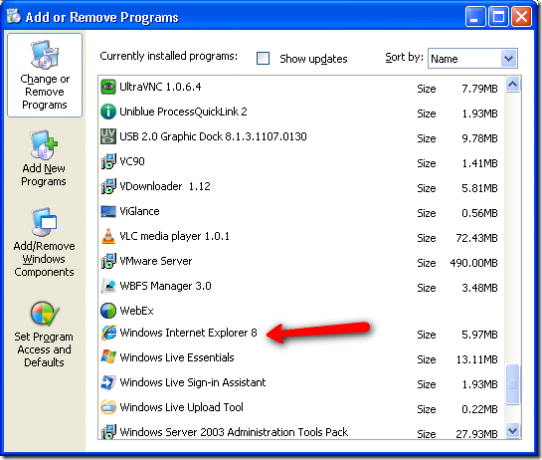
انقر فوق الكلمات Windows Internet Explorer 8 وسترى الزر "إزالة" كما ترى أدناه:
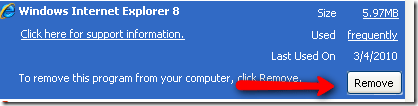
بعد النقر فوق الزر إزالة ، ستظهر لك شاشة مثل الشاشة أدناه. من هنا ، كل ما عليك فعله هو النقر فوق التالي. سيبدأ هذا عملية الإزالة.
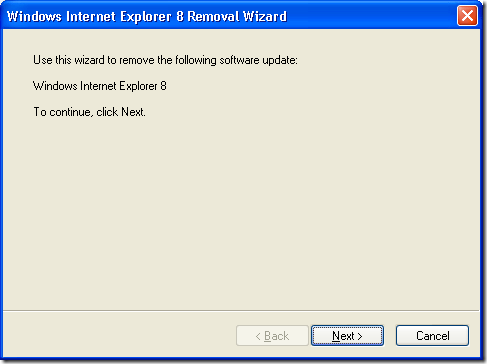
تسرد عملية الإزالة التطبيقات التي تم تثبيتها بعد تثبيت Internet Explorer 8. تعتمد التطبيقات في بعض الأحيان على Internet Explorer للحصول على الوظائف. هذا يحذرنا من أننا قد نواجه مشاكل مع هذه التطبيقات بعد اكتمال عملية إلغاء التثبيت. لا تقلق ، سنقوم بإعادة تثبيته عندما ننتهي! المضي قدما وانقر على نعم للمتابعة.
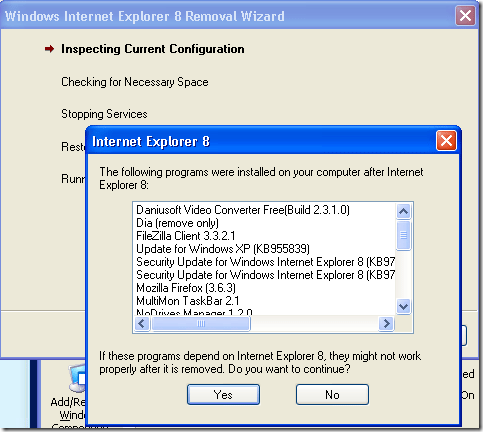
سترى نسخ الملفات مستمر ، متبوعًا بـ 4 خطوات إزالة. سيتم تشغيل الكمبيوتر من خلال كل واحد منهم حتى يتم إلغاء تثبيت IE8 واستبداله بإصدار أقدم.
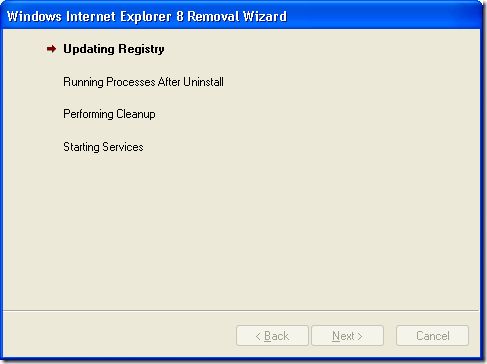
عند الانتهاء سترى زر إنهاء. سيؤدي النقر فوق "إنهاء" إلى إعادة تشغيل جهاز الكمبيوتر الخاص بك. سيؤدي النقر فوق الزر "عدم إعادة التشغيل الآن" إلى تأخير ما لا مفر منه ولكن الأمور قد تكون مقلقة!
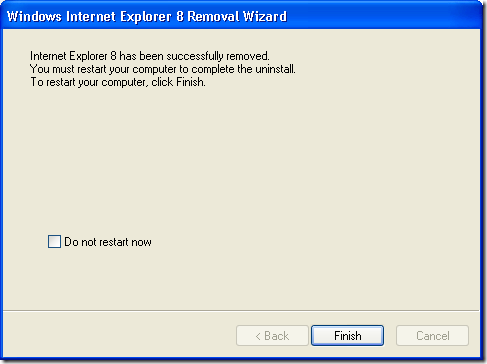
بعد إعادة تشغيل جهازك ، سيكون لديك الإصدار السابق من IE مثبتًا. يمكنك التحقق من الإصدار عن طريق الذهاب للمساعدة - حول. هذا ما أراه:
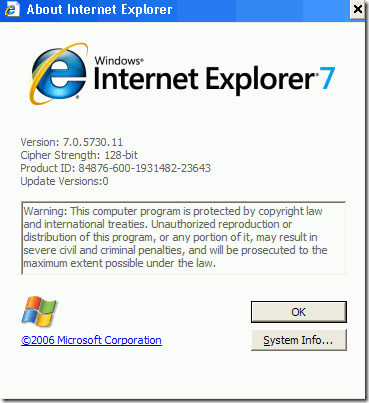
الآن من هنا ، يمكنني الانتقال إلى هذا الرابط لترقية Internet Explorer إلى 8. ابحث عن زر "التنزيل الآن" في المربع البرتقالي كما ترى أدناه واضغط عليه.
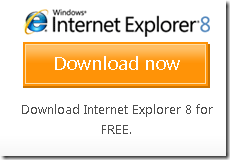
سيؤدي النقر على هذا الزر إلى بدء تنزيل وتثبيت نسخة نظيفة جميلة من IE8. هذه المرة ، شاهد المكان الذي ستذهب إليه وقم بتثبيت نوع من الحماية من تلك العدوى السيئة. يمكنك التحقق من المنشور من قبل Aibek الخاصة بنا على 15 تطبيقًا مجانيًا يجب أن يكون لديك لجهاز الكمبيوتر الخاص بك تقرير إخباري: يجب أن يكون لديك 15 برنامجًا مجانيًا للكمبيوتر اقرأ أكثر . لمزيد من تطبيقات مكافحة الفيروسات ، تحقق من ذلك أفضل 10 برامج مجانية لمكافحة الفيروسات أفضل 10 برامج مجانية لمكافحة الفيروساتبغض النظر عن جهاز الكمبيوتر الذي تستخدمه ، فأنت بحاجة إلى الحماية من الفيروسات. إليك أفضل أدوات مكافحة الفيروسات المجانية التي يمكنك استخدامها. اقرأ أكثر .
حظا سعيدا!
كارل ل. Gechlik هنا من AskTheAdmin.com القيام بموقع تدوين ضيف أسبوعي لأصدقائنا الجدد الذين تم العثور عليهم في MakeUseOf.com. أنا أدير شركتي الاستشارية الخاصة ، وأدير AskTheAdmin.com وأعمل في وظيفة كاملة من 9 إلى 5 في وول ستريت كمسؤول نظام.

